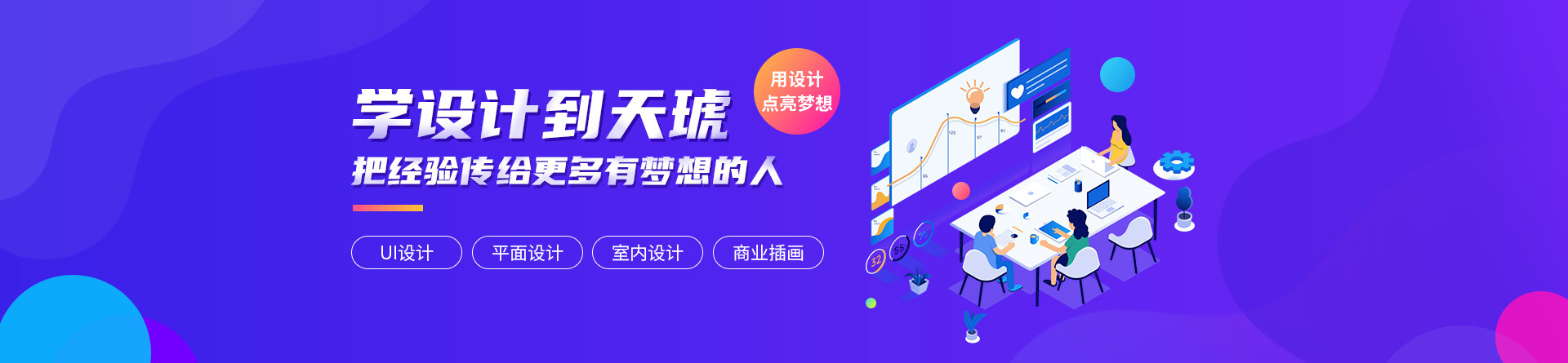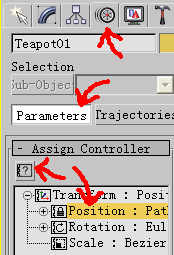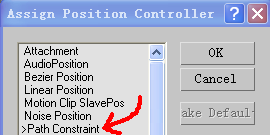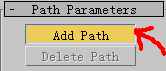1
3dmax 怎么约束
3DMAX怎么用路径约束,我们用3d的时候,比如制作一个小球,我们在画一条线然后我们利用路径约束,约束这条线上,做一段动画,在线上运动这就是路径约束。
1.我们来到3DMAX的根目录,双击打开我们的主程序
2.我们在视图上画一个小球
3.然后我们再右边工具,在视图一个弧线
4.然后我们的画布里面有小球和弧线,我们把视图显示
5.我们左右移动一下小球,然后创建自动关键点的操作
6.我们可以试试的播放一下,小球左右的动这
7.在上边找到动画--约束---找到路径约束的字样
8.然后我们把小球的路径拉到线上,然后我们点击播放动画,小球就按这个线的路径运动了
2
3dmax链接约束
1.动画里面有个链接约束,他可以做到你说的让一个物体跟着左手运动,如果你要在运动到50帧时换成了用右手控制,那么你可以在第50帧处,选择“被约束的物体”,然后在“运动”面板的下拉列表中找到nink Params,直接点击添加链接,单机添加右手,这样就会变成右手控制物体了,而左手则完全不受影响!
2.链接约束中父物体可带动子物体缩放旋转或移动。位置约束只能使一个物体随另一物体移动,不能缩放和旋转。方向约束是能跟着旋转但不能缩放和移动。注视约束是让一物体的轴向指向另一物的轴心。路径约束是让物体沿前期画好的样条线移动。链接约束中父物体可带动子物体缩放旋转或移动。位置约束只能使一个物体随另一物体移动,不能缩放和旋转。方向约束是能跟着旋转但不能缩放和移动。注视约束是让一物体的轴向指向另一物的轴心。路径约束是让物体沿前期画好的样条线移动。
3
3dmax路径约束
单击“Line(线)”按钮 ,绘制飞行的路径。
选中需要跟随路径飞行的物体,在菜单上选择“Animation menu(动画)” > “Constraints(约束)” > “Path Constraint(路径约束)”
或在菜单上选择“Animation menu(动画)” > “Position Controllers(位置控制器)” > “Path Constraint(路径约束)”
或点击Motion(运动)命令面板,
单击“Parameters(参数)”按钮并展开Assign Controller(分配控制器)卷展栏,
选择“Position:Path Constraint”(位置:默认的,不要理会)。
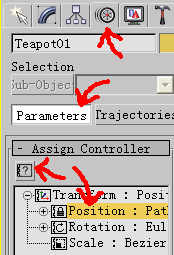
单击“Assign Controller”(分配控制器)按钮。
在弹出的菜单中选择Path Constraint(路径约束)控制器,单击“Ok”按钮返回。
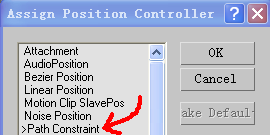
然后在出现的Path Parameters(路径参数)卷展栏中,单击“Add Path”(添加路径)按钮,在视图中选择需要跟随的路径。
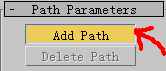
接下来将时间轴滑块放置到第一帧,然后选择工具栏中的“Select and Rotate”(旋转按钮),将物体旋转放置到线段的起点处,这样物体就按照我们设定的路线运动了。
4
3dmax怎么约束轴
轴约束可以通过右键单击主工具栏上的空白区域并从弹出菜单中选择“轴约束”来启用“轴约束”工具栏。使用轴约束,可以指定用于围绕或沿着其进行变换的一个或两个轴。借助轴约束,可以随心所欲地变换对象的方向。
“轴约束”工具栏X为(限制到 X)、Y为(限制到 Y)、Z为(限制到 Z)或XY、XZ、YZ(限制到平面) 键盘
快捷键:
F5 限制到 X;F6 限制到 Y;F7 限制到 Z;F8 循环切换三个平面限制。
“限制到...”按钮(也称作“轴约束”按钮)位于“轴约束”工具栏上,默认情况下处于禁用状态。
一次只能激活一个轴约束。启用某按钮时,变换将被约束到指定轴(或平面)。例如,如果启用“限制到 X 轴”按钮,则只能围绕当前变换坐标系的 X 轴旋转对象。
使用“轴约束”工具栏中的“限制到 XY 平面”弹出按钮,可以限制所有到 XY 轴(默认情况下与“顶”视图平行)的变换(移动、旋转和缩放)。